마이크로소프트 엣지 브라우저는 윈도우 10 출시와 함께 공개 되어 Windows 10과 11에 기본 브라우저로 포함되어 있고, macOS와 iOS, Android와 Xbox One 등에서 사용할 수 있는 크로스 플랫폼 브라우저로, 포스팅 작성일 기준 공식 빌드 111.0.1661.44 버전이 최신 버전 입니다. Microsoft Edge는 자동 업데이트가 진행 되면서, Windows 시스템 트레이에 검색 아이콘이 시작 메뉴로 등록되고, 링크와 이미지, PDF 문서 연결 시 기본 브라우저 프로그램 등록 여부와 함께 ChatGPT와 유사한 형태인 Bing AI 빙 검색과 Discover 콘텐츠 표시 기능 등이 추가 되었습니다.

*How to disable the Edge Browser Discover feature
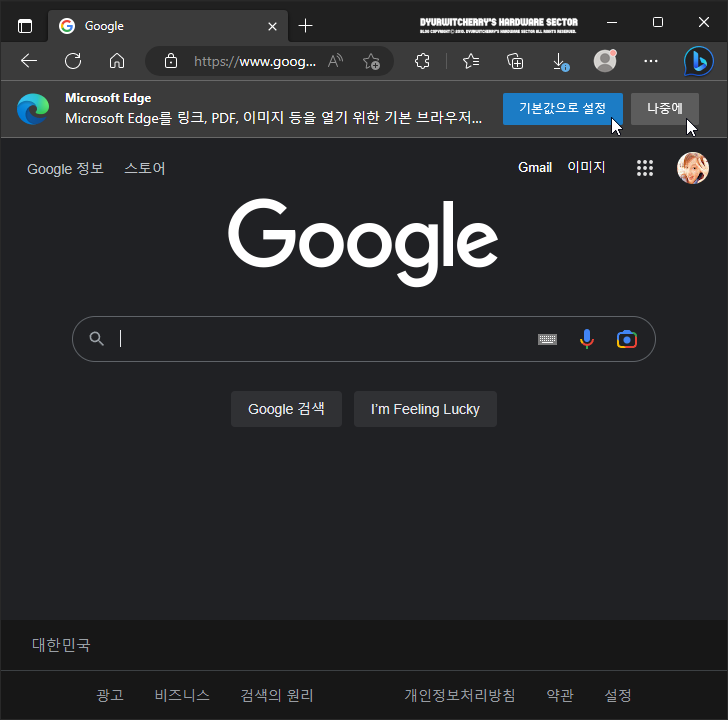
엣지 브라우저 빙 검색 아이콘에 Bing AI가 추가되고 사이드바 메뉴에 Discover 검색 기능이 추가 되면서 'Microsoft Edge를 링크, PDF, 이미지 등을 열기 위한 기본 브라우저로 설정하시겠습니까?'의 메시지가 상단 메뉴 바 아래에 나타나는 등 2023년 03월 16일 111.0.1661.44 빌드로 업데이트 되면서 큰 변화가 있었습니다.

엣지 브라우저 상단 우측의 빙 검색 아이콘을 클릭하면 사이드바 메뉴가 나타나면서 Bing AI 채팅 기능이 활성화 되는데, Edge Browser 인터페이스에도 어울리지 않지만, Bing AI Chat 사용하지 않는 경우에는 불필요한 기능이 추가되어 브라우저 구동이 느려지게 됩니다.

Microsoft Edge Bing AI 검색 아이콘 추가와 함께 Windows 시작 프로그램에 마이크로소프트 엣지 검색 창이 추가되어, 시스템 트레이의 Edge 아이콘을 클릭하거나 단축키 'Windows ⊞ + Shift + F' 키를 누르면 검색 창이 활성화 됩니다. 엣지 아이콘에 마우스 오른쪽 버튼을 눌러 '검색 창 열기' 또는 '끝내기'를 선택하거나, 검책 창 하단의 '검색 창 끄기'를 선택하여 엣지 검색을 종료 할 수 있습니다.
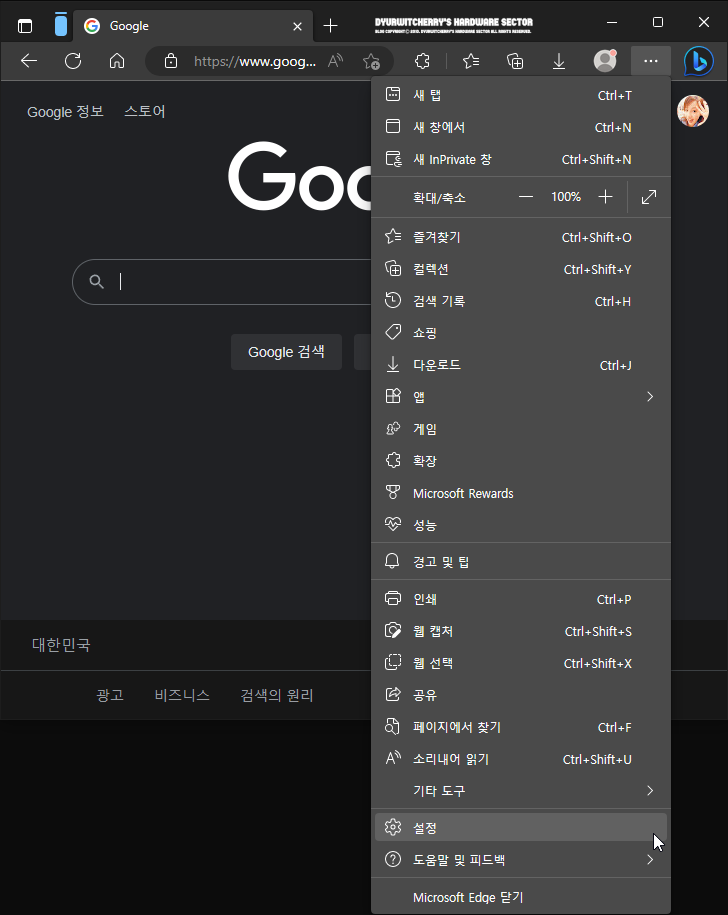
엣지 브라우저 Discover 기능 설정 해제하는 방법은 먼저, Microsoft Edge Browser 상단 URL 주소 표시줄 우측의 '…' 메뉴 버튼을 선택하여 아래로 활성화 되는 세부 항목 중 '☼ 설정' 항목을 클릭하면, 브라우저 설정에 따라 현재 탭 또는 새 탭, 새 창으로 '☰ 설정(edge://settings)' 창이 활성화 됩니다.
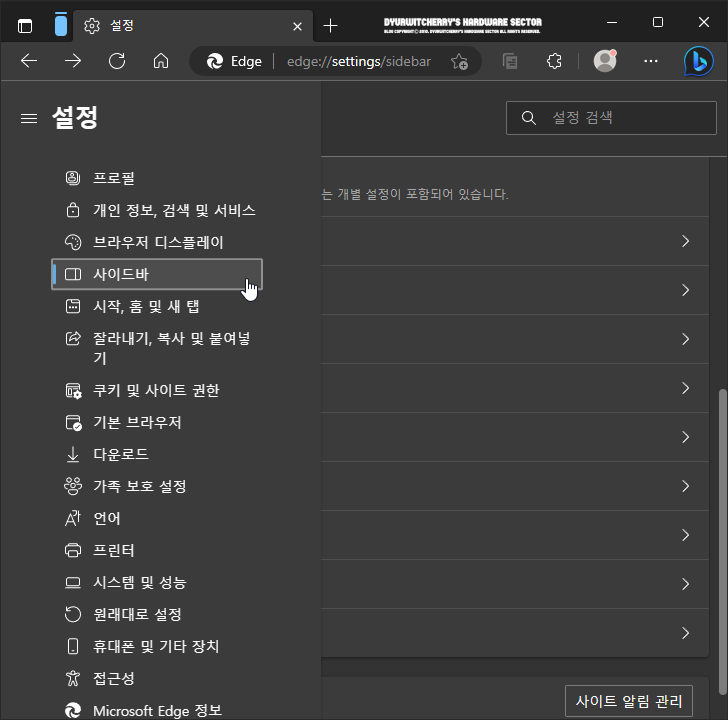
마이크로소프트 엣지 '☰ 설정(edge://settings)' 창이 브라우저 설정에 따라 현재 탭 또는 새 탭, 새 창으로 활성화 되면, 좌측의 설정 메뉴 중 '사이드바' 항목을 선택합니다. 참고로, 마이크로소프트 엣지 브라우저 사이드바가 표시가 활성화 되어 있는 경우에는 Microsoft Edge Browser 우측 사이드바 하단의 엣지 사이드바 숨기기 '⍈' 단추 아래 '☼' 설정 버튼을 클릭하여 동일하게 설정 할 수 있습니다.
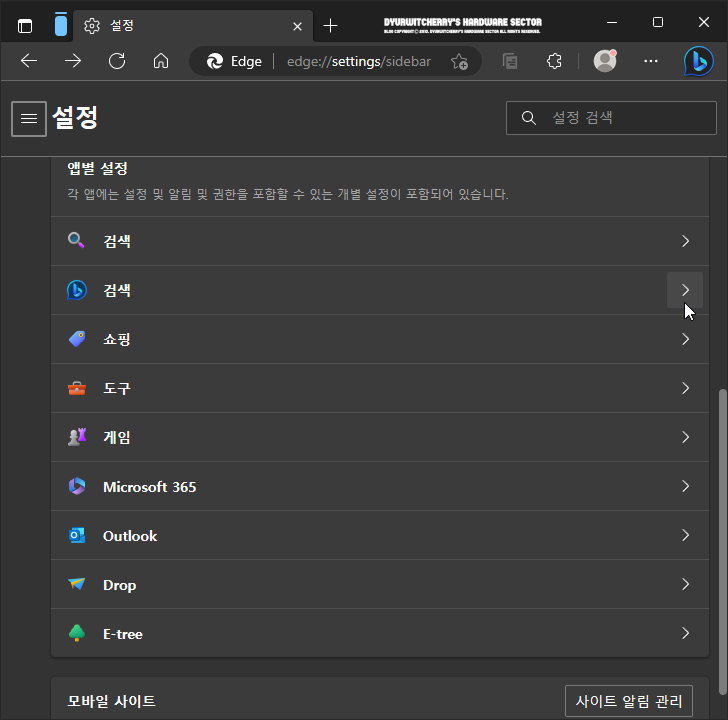
Edge '설정 - 사이드바'에서 우측 스크롤바를 아래로 내려 '앱별 설정 : 각 앱에는 설정 및 알림 및 권한을 포함할 수 있는 개별 설정이 포한되어 있습니다. 아래의 'Bing 검색 >' 항목을 선택합니다.
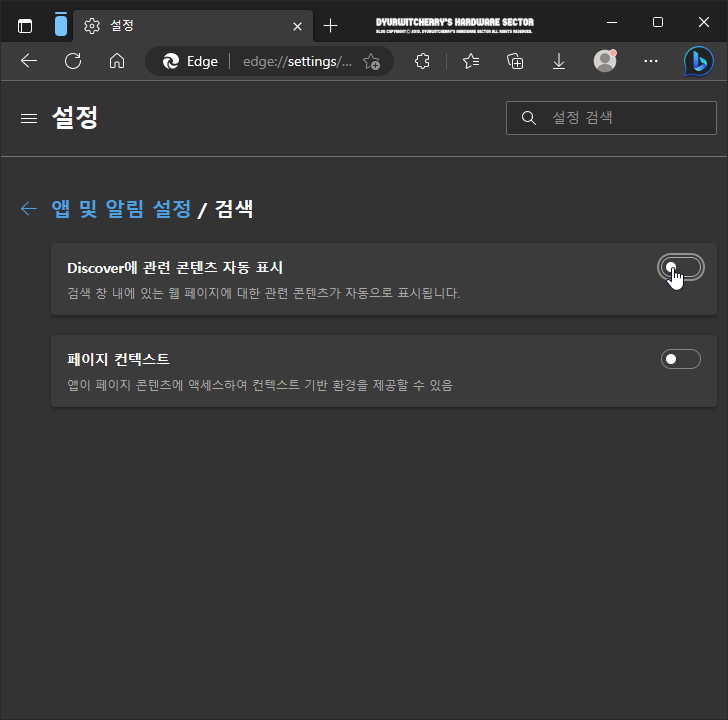
앱 및 알림 설정 / 검색에서 디폴트 옵션으로 적용되어 있는 'Discover에 관련 콘텐츠 자동 표시 : 검색 창 내에 있는 웹 페이지에 대한 관련 콘텐츠가 자동으로 표시됩니다.'의 '○' 토글 버튼을 우측의 '켬'에서 좌측의 '끔'으로 이동시키면 빙 검색 디스커버에 관련 콘텐츠 자동 표기 기능 설정이 해제 됩니다.
*How to delete the edge browser Bing search icon Bing AI

마이크로소프트 엣지 빙 검색 아이콘 Bing AI 삭제하는 방법은 먼저, 윈도우 시작 버튼에 마우스 오른쪽 버튼을 누른 후 'Windows PowerShell(관리자)(A)'를 선택하거나 명령 프로프트 앱을 관리자 권한으로 실행 합니다. 참고로, 관리자 권한으로 실행하면 제목 표시줄에 '관리자: Windows PowerShell' 또는 '관리자: 명령 프롬프트'로 표시 됩니다.
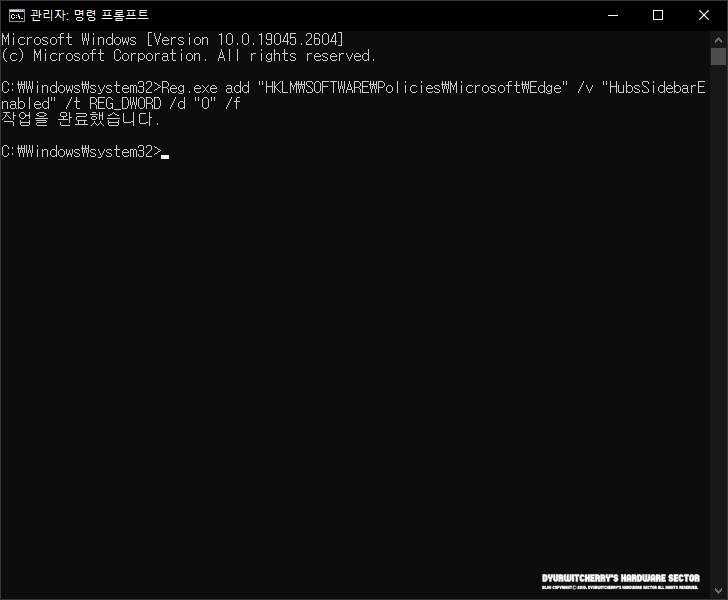
Reg.exe add "HKLM\SOFTWARE\Policies\Microsoft\Edge" /v "HubsSidebarEnabled" /t REG_DWORD /d "0" /f
명령 프롬프트 앱이나 윈도우 파워쉘을 관리자 권한으로 실행 한 후 첨부 파일의 'Edge_HubsSidebar.txt' 텍스트 문서를 다운로드 받아 빙 검색 아이콘 Bing AI 삭제 명령어를 복사한 후 명령 프롬프트 앱 또는 Windows PowerShell에 마우스 오른쪽 버튼을 눌러 입력하고 엔터 키를 누르면 레지스트리에 키가 추가되어 브라우저 빙 검색 아이콘 Bing AI 기능이 삭제 됩니다.
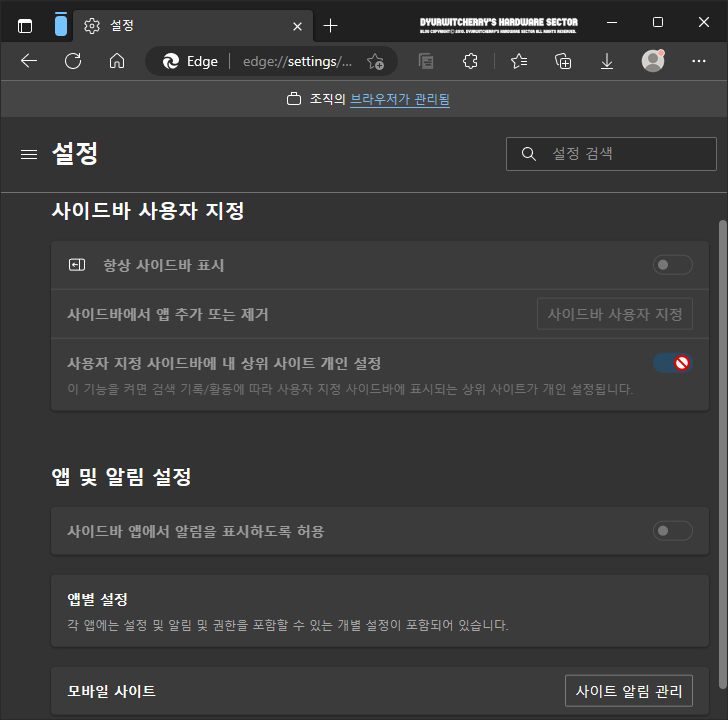
Microsoft Edge 빙 검색 아이콘을 레지스트리 키 수정하는 방법으로 삭제하면 '설정 - 사이드바' 메뉴의 '사이드바 사용자 지정'의 '항상 사이드바 표시'와 '사용자 지정 사이드바에 내 상위 사이트 개인 설정', '앱 및 알림 설정'의 '사이드바 앱에서 알림을 표시하도록 허용' 및 '앱별 설정'이 모두 음영 처리되어 마우스 커서를 위치해도 '⦸' 접근할 수 없는 표시가 나타납니다.

Reg.exe delete "HKLM\SOFTWARE\Policies\Microsoft\Edge" /v "HubsSidebarEnabled"
엣지 빙 검색 아이콘 Bing AI 삭제하는 레지스트리 키 명령어는 Edge 사이드바 메뉴를 숨기는 키로, Sidebar 메뉴를 사용하는 경우에는 첨부 파일의 'Edge_HubsSidebar.txt' 텍스트 문서 내 빙 검색 아이콘 Bing AI 복원 명령어를 복사한 후 명령 프롬프트 앱 또는 Windows PowerShell에 마우스 오른쪽 버튼을 눌러 입력하고 엔터 키를 누르면 'HubsSidebarEnabled 레지스트리 값을 삭제하시겠습니까(Yes/No)?' 메시지가 나타나고 'Y'를 입력하고 엔터키를 누르면 Bing 검색 아이콘이 복원 됩니다.

마이크로소프트 엣지 브라우저 상단 도구 모음에 빙 검색 아이콘을 삭제하고 화면 캡처한 모습으로, 사용 환경에 따라 Discover 기능 설정을 해제하거나 사이드바 메뉴를 사용하지 않는 경우에는 Bing 검색 아이콘을 나타나지 않도록 설정하면, 기존의 Microsoft Edge 인터페이스로 사용할 수 있습니다. 참고로, 엣지 브라우저는 기존의 레거시 Edge 엔진인 스파르탄에서 2020년 01월 15일에 크로미엄으로 브라우저 엔진을 변경하면서 크롬 브라우저 업데이트와 함께 엣지 브라우저도 자동 업데이트가 진행 됩니다.
'브라우저 > Microsoft Edge' 카테고리의 다른 글
| 인터넷 익스플로러 엣지 브라우저 자동 전환 설정 해제하는 방법 (0) | 2023.05.18 |
|---|---|
| 마이크로소프트 엣지 오피스 문서 다운로드 시 바로 열지 않고 저장하는 방법 (0) | 2023.04.20 |
| 엣지 브라우저 Internet Explorer 모드(IE) 모드 사용 설정 및 버튼 활성화하는 방법 (0) | 2023.03.17 |
| 엣지 브라우저 시작 페이지 설정 네이버로 변경하는 방법 (0) | 2023.03.13 |
| 마이크로소프트 엣지 마우스로 가져가면 탭 미리 보기 표시 설정 및 해제하는 방법 (0) | 2023.02.16 |




댓글